在日常使用电脑的过程中,不少用户可能遇到过蓝屏(bsod,blue screen of death)的情况,这是windows操作系统面临严重错误时显示的一种界面。其中,0x000000ed蓝屏代码是一个较为常见的错误代码,通常与windows文件系统相关,特别是与ntfs文件系统有关。本文将详细解析0x000000ed蓝屏代码的含义,并提供相应的解决方案。
0x000000ed蓝屏代码的含义
0x000000ed蓝屏代码通常表示系统无法装载启动卷,导致电脑无法正常启动。这个错误提示与硬盘驱动器的物理损坏或文件系统损坏密切相关。具体来说,当计算机尝试访问损坏的硬盘驱动器或文件系统时,可能会出现此错误。以下是一些可能的原因:
1. 硬盘故障:随着硬盘的使用和磨损,可能会产生坏道,导致无法正常读取数据。
2. 文件系统损坏:不当的关机方式、断电或系统崩溃可能会损坏文件系统,使得ntfs文件系统无法加载启动卷。
3. 硬盘连接问题:如果硬盘与主板的连接出现问题,如sata连接不良,也会引发该蓝屏代码。
0x000000ed蓝屏代码的解决方案
针对0x000000ed蓝屏代码,以下是一些常见的解决方案:
1. 检查硬件连接:
- 关闭计算机电源,打开机箱,检查硬盘与主板的连接线是否松动或损坏。
- 重新插入连接线后,尝试启动电脑,看是否能解决问题。
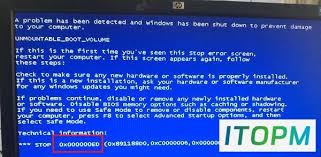
2. 运行chkdsk:
- 使用windows自带的磁盘检查工具是解决磁盘错误的有效方法之一。
- 进入windows恢复环境(winre),选择“命令提示符”,输入“chkdsk /f /r c:”,对c盘文件系统进行检查和修复。
3. 更新驱动程序:
- 过时或不兼容的驱动程序也可能导致蓝屏问题。
- 使用设备管理器检查硬盘驱动程序是否已安装最新版本,并更新过时的驱动程序。
4. 重装系统:

- 如果系统文件损坏或丢失,重装操作系统可能是解决问题的最佳选择。
- 在重装系统之前,务必备份重要的数据,以免丢失。
5. 更换硬盘:
- 如果发现硬盘的物理损坏无法修复,考虑更换硬盘是一个有效且可靠的解决方案。
6. 清理内存和执行系统恢复:
- 内存中的故障或冲突也可能导致蓝屏问题,可以使用内存诊断工具来检测和修复内存问题。
- 如果最近进行了系统更改或安装了新软件,可以尝试执行系统恢复到之前的稳定状态。
预防措施与数据恢复
为了防止硬盘故障带来的数据丢失,制定自动备份策略(如使用云盘和外置硬盘进行备份)是明智的选择。此外,定期运行系统诊断和修复工具,可以主动发现潜在的问题,避免进一步的损害。
在硬盘故障时,数据恢复成为用户最关心的问题。了解专业的数据恢复软件(如diskgenius)可以帮助在硬盘损坏后仍尝试找回重要数据。
综上所述,0x000000ed蓝屏代码虽然看似复杂,但通过理解其产生的原因并采取适当的解决措施,用户可以有效地排除故障,恢复系统正常工作。在解决此类问题时,硬件设施的检查、命令工具的使用、硬盘更新或更换等共同提供了完整的思路。






















